Solis S3-WIFI-ST Extern WiFi-datalogger för fjärrövervakning av system

Viktiga anmärkningar
- Denna enhet bör endast installeras av professionell personal som är kvalificerad att använda Solis-utrustning.
- Produktspecifikationer kan ändras utan föregående meddelande. Alla försök har gjorts för att göra detta dokument komplett, korrekt och uppdaterat. Individer angviewi detta dokument och installatörer eller servicepersonal varnas dock för att Solis förbehåller sig rätten att göra ändringar utan föregående meddelande och ska inte hållas ansvarig för några skador, inklusive indirekta, tillfälliga eller följdskador som orsakats av tillit till det presenterade materialet inklusive, men inte begränsat till, utelämnanden, typografiska fel, aritmetiska fel eller listningsfel i materialet som tillhandahålls i detta dokument.
- Solis tar inget ansvar för kunders underlåtenhet att följa bestämmelserna
instruktioner för korrekt installation och kommer inte att hållas ansvarig för uppströms eller nedströms system som Solis utrustning har levererat. - Kunden är fullt ansvarig för alla ändringar som görs i systemet; därför,
varje modifiering, manipulation eller ändring av hårdvara eller mjukvara som inte uttryckligen godkänts av tillverkaren ska resultera i omedelbar uppsägning av garantin. - Solis kommer inte att hållas ansvarigt för defekter eller funktionsfel som härrör från:
- Felaktig användning av utrustningen.
- Försämring till följd av transport eller särskilda miljöförhållanden.
- Utföra underhåll felaktigt eller inte alls.
- Tampning eller osäkra reparationer.
- Användning eller installation av okvalificerade personer.
- Denna manual ska endast användas för S3-WIFI-ST datalogger. Den ska inte användas för någon annan Solis-enhet.
- För ytterligare hjälp med SolisCloud, gå till Ginlong USA webwebbplats och ladda ner SolisCloud användarmanual: www.ginlong.com/us
FCC-certifiering
Denna enhet uppfyller del 15 av FCC-reglerna. Driften är föremål för följande två villkor:
- Denna enhet får inte orsaka skadliga störningar
- Denna enhet måste acceptera alla mottagna störningar, inklusive störningar som kan orsaka oönskad funktion
FCC-varning:
Eventuella ändringar eller modifieringar som inte uttryckligen godkänts av den part som ansvarar för efterlevnaden kan ogiltigförklara användarens behörighet att använda utrustningen.
Notera:
Denna utrustning har testats och befunnits överensstämma med gränserna för en digital enhet av klass B, i enlighet med del 15 av FCC-reglerna. Dessa gränser är utformade för att ge rimligt skydd mot skadliga störningar i en bostadsinstallation. Denna utrustning genererar, använder och kan utstråla radiofrekvensenergi och kan, om den inte installeras och används i enlighet med instruktionerna, orsaka skadliga störningar på radiokommunikation. Det finns dock ingen garanti för att störningar inte kommer att inträffa i en viss installation. Om den här utrustningen orsakar skadliga störningar på radio- eller tv-mottagning, vilket kan fastställas genom att slå av och på utrustningen, uppmanas användaren att försöka korrigera störningen genom en eller flera av följande åtgärder: (1) omorientera eller flytta om. mottagningsantennen (2) öka avståndet mellan utrustningen och mottagaren (3) anslut utrustningen till ett uttag på en annan krets än den som mottagaren är ansluten till eller (4) rådfråga återförsäljaren eller en erfaren radio/TV-tekniker för hjälp Den här utrustningen uppfyller FCC:s strålningsexponeringsgränser som anges för en okontrollerad miljö. Denna utrustning bör installeras och användas med ett minsta avstånd på 20 centimeter (7.87 tum) mellan kylaren och din kropp.
Introduktion
Beskrivning av datalogger
Solis WiFi Data Logger är en extern enhet som ansluts direkt till en port på undersidan av en Solis-växelriktare. Loggern vidarebefordrar information från växelriktaren till Solis övervakningsplattform, kallad SolisCloud. Denna logger ansluter till ett lokalt 2.4GHz WiFi-nätverk, den är inkompatibel med 5GHz-nätverk. Upp till tio Solis-växelriktare kan kopplas ihop med RS485 för att kommunicera via en WiFi-logger. Denna logger fungerar med alla Solis-växelriktare som har en 4-stifts COM-port, se listan nedan för alla kompatibla Solis US-växelriktarmodeller.

Kompatibla Solis US Inverter-modeller
- Solis-1P(2.5-6)K2-4G-US
- Solis-1P(6-10)K-4G-US
- RHI-1P(5-10)K-HVES-5G-US Solis-(25-40)K-US
- Solis-(50-66)K-US
- Solis-(75-100)K-5G-US
- S5-GC(75-100)K-US
- Solis-(125-255)K-EHV-5G-US-PLUS
Notera
S6-EH1P(3.8-11.4)KH-US hybridväxelriktarserien stöder inte Solis S3-WIFI-ST WiFi-datalogger.
LED-indikatorlampor
Solis S3-WIFI-ST datalogger har tre LED-indikatorlampor. Dessa lampor visar loggerens status. Det finns tre lampor: NET, COM och PWR. Tabellen nedan förklarar vad lamporna betyder när de blinkar, fast eller släckta. Om LED-lamporna är släckta när växelriktaren får rätt volymtages, kontakta Solis Support.

Normal drift:
När loggern har konfigurerats korrekt ska alla tre LED-indikatorlamporna lysa fast.
Var femte minut:
Loggaren kommer att överföra ett datapaket till SolisCloud. När detta händer kommer COM-lampan att blinka i några sekunder. Detta är normalt beteende och bör inte orsaka någon oro.
Beskrivning
| LED-indikator | Beskrivning | LED
Status |
Menande |
|
Internetanslutning NETTO |
Anslutningsstatus mellan dataloggern och det lokala WiFI-nätverket |
Blinkande |
Försöker ansluta till WiFi-nätverket |
|
Fast |
Ansluten till WiFi-nätverket |
||
|
Av |
Inte ansluten till WiFi-nätverket |
||
|
Inverter kommunikation COM |
Kommunikationsstatus mellan logger och växelriktare |
Blinkande |
Försöker kommunicera med växelriktaren |
|
Fast |
Kommunicerar normalt med växelriktaren |
||
|
Av |
Kommunicerar inte med växelriktaren |
||
|
Logger Power PWR |
Ström från växelriktaren till loggern |
Fast |
Dataloggern slås på normalt |
|
Av |
Dataloggaren får inte tillräckligt med ström |
Installation
Steg före installation
Innan du installerar S3-WIFI-ST-loggern måste följande steg först vidtas för att säkerställa att loggern kommer att fungera korrekt när den väl har installerats.
- Solis-omriktaren är helt installerad och driftsatt
- Växelriktarens adress är 1: Gå till Inställningar, sedan till Adress, verifiera att numret är 1,
om numret inte är ett, använd nedknappen för att ändra det till 1 och tryck sedan på enter - Slå på växelriktaren med både växelström och likström
- Se till att WiFi-nätverket är 2.4 GHz, loggern stöder inte 5 GHz
- Kontrollera att lösenordet för WiFi-nätverket är korrekt – kontrollera det genom att ansluta till din telefon
- Kontrollera signalstyrkan för det WiFi-nätverk du planerar att ansluta loggern till genom att utföra ett nätverkshastighetstest.
Se avsnitt 2.3 för instruktioner om hur man ansluter flera växelriktare till en logger
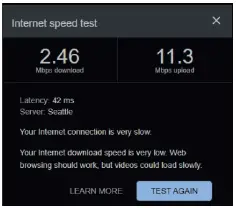
Notera
Minsta WiFi-signalstyrka för loggern är -90 dBm (20 % RSSI) vilket motsvarar cirka 11 Mbps uppladdningshastighet. Avståndet från routern till loggern bör inte vara mer än 300 fot utan hinder. Om det finns hinder är detta avstånd betydligt mindre. Installera en WiFi-räckviddsförlängare om uppladdningshastigheten är under 11 Mbps
Leta reda på COM-porten och ta bort skyddslocket
Dataloggern ansluts till den 4-poliga COM-porten på undersidan av inverterns kabelbox. Denna port skyddas av ett svart lock som skruvas fast. Det första steget är att skruva av locket. Figur 2.1 visar Solis-1P10K-4G-US inverterbox som ett ex.ample. Andra Solis-växelriktare kommer att ha en liknande grön COM-port på botten av kabelboxen.
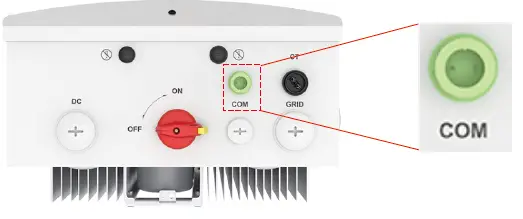
Anslut antennen och anslut loggern till COM-porten
- A.Skruva fast antennen på loggern. Anslut sedan loggern till COM-porten. Se till att LED-indikatorlamporna är vända framåt. Loggern kopplas bara in om skarven matchar.
- B.Vrid den svarta låsringen på toppen av loggern medurs tills den känns tätt mot växelriktarens undersida. Var försiktig så att du inte roterar silverhöljet under detta steg.

Ansluta flera växelriktare till en datalogger
Först måste växelriktarna först kopplas samman med RS485. Loggern kan stödja maximalt tio växelriktare. Om det finns fler än tio växelriktare på samma system måste ytterligare loggare installeras. Se växelriktarens manual för instruktioner om hur du slutför seriekopplingen.
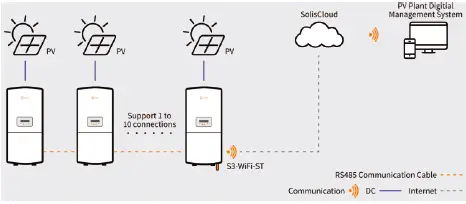
- Steg 1: Kedja växelriktarna samman med RS485 kommunikationskabel.
- Steg 2: Anslut dataloggern till den första växelriktaren i seriekedjan.
- Steg 3: Justera adressen för varje växelriktare.
Notera: Den första växelriktaren ska ställas in på 01. Var och en av de andra växelriktarna i kedjan måste ställas in på ett annat nummer än 1. För att göra detta, följ stegen:- A. Gå till menyn Inställningar för varje växelriktare och sedan till undermenyn Adress.
- B. Använd upp/ned-knapparna för att ändra adressnumret
- C. Tryck på enter för att spara växelriktarens nya adress
Till exempelample: Inverter 2 = adress för 2, Inverter 3 = adress för 3... Inverter 10 = adress för 10
- Steg 4: Driftsätt loggern som vanligt. Varje växelriktare i seriekedjan kommer att fyllas i SolisCloud när loggern sänder det första datapaketet.
Loggern kommer att samla in och överföra information från alla växelriktare i seriekedjan till SolisCloud. Endast loggern läggs till i den nya anläggningen på SolisCloud. Växelriktarna kommer automatiskt att fyllas på i anläggningen när loggern börjar rapportera till SolisCloud.
Konfiguration
Konfiguration och driftsättning överview

Anslut din telefon till dataloggarens nätverk för åtkomstpunkter
Öppna telefonens WiFi-inställningar och leta efter WiFi-nätverket som börjar med "Solis_" följt av dataloggerns serienummer. Tryck på det nätverket för att ansluta till det. Ange lösenordet och tryck sedan på Gå med. Detta är loggern ett 123456789 accesspunktsnätverk (AP).

Om du får ett meddelande om att lösenordet är felaktigt eller om loggerns WiFi-nätverk inte visas i listan över närliggande nätverk, tryck och håll ned Reset-knappen på baksidan av dataloggern i 15 sekunder. Om AP-nätverket fortfarande inte visas eller om lösenordet misslyckas igen, kontakta Solis Support
Öppna en webbläsarapp och gå sedan till dataloggerns konfigurationssida
Öppna en webbläsarapp som Safari, Google Chrome, Mozilla Firefox, etc., skriv sedan in i adressfältet och tryck på go. F 10.10.100.254 eller användarnamnet ange admin och för lösenordet anger du 123456789, tryck sedan på Logga in. Du bör nu vara på konfigurationssidan på fliken Status. Om du får ett meddelande om att inloggningsinformationen är felaktig, försök att hålla ned Återställ-knappen i 15 sekunder. Gå sedan igenom konfigurationsstegen en gång till. Om meddelandet återkommer, kontakta Solis tekniska support.

Anslut dataloggaren till WiFi-nätverket
Tryck på Snabbinställning till vänster på sidan. Tryck sedan på den orangea sökknappen för att view närliggande WiFi-nätverk. Tryck på cirkeln till vänster om nätverket som du vill ansluta loggern till. Tryck till sist på OK. Om du inte ser några nätverk i närheten trycker du på Uppdatera.

Ange lösenordet för WiFi-nätverket. Till view lösenordet när du anger det, tryck på halvcirkeln som finns i lösenordsfältet. När lösenordet har angetts trycker du på Spara. Ett meddelande om att installationen är klar visas. Om loggern kan ansluta till WiFi-nätverket kommer din telefon automatiskt att kopplas bort från loggerens accesspunktsnätverk och den gröna lampan ska lysa med fast sken. Om den gröna lampan fortsätter att blinka och åtkomstpunktsnätverket fortfarande är tillgängligt anger du WiFi-lösenordet igen.

Antydan
Om loggerns AP-nätverk försvinner men den gröna lampan blinkar längre än tio sekunder, är det troligtvis nätverket som du anslutit loggern till 5 GHz och inte 2.4 GHz. Loggern stöder endast 2.4 GHz-nätverk, så du måste välja ett annat WiFi-nätverk att ansluta loggern till. Om det finns två nätverk i närheten med samma namn, försök att ansluta till det andra nätverket
Antydan
Om loggerns AP-nätverk inte försvinner och den gröna lampan blinkar längre än tio sekunder, har du antagligen angett fel lösenord för WiFi-nätverket. Försök att ansluta din telefon till samma nätverk för att kontrollera att lösenordet är korrekt. Vissa lösenord är långa och komplexa, vilket ökar chansen att lösenordet angavs felaktigt. Ibland skrivs lösenordet för WiFi-nätverket ut på routerspecifikationsetiketten.
Ladda ner SolisCloud och registrera ett konto
SolisCloud är övervakningsplattformen för Solis-växelriktare. SolisCloud är en mobilapp som kan nås med en smarttelefon och även en webwebbplats som kan nås via en web webbläsare. Den här guiden är till för mobilappen, men driftsättningsprocessen kan också göras på webwebbplats om det är att föredra.
Ladda ner SolisCloud-applikationen eller gå till SolisCloud webplats
Sök "SolisCloud" i appbutiken och ladda ner appen. Om du söker "Solis" kommer många appar att dyka upp, se figur 4.1 för rätt app SolisCloud. Webplats: www.soliscloud.com/#/homepage

Registrera ett nytt konto med SolisCloud
Hoppa över det här steget om du redan har ett SolisCloud-konto. Om du inte har ett konto ännu, följ dessa steg för att skapa ett:
- Tryck på Registrera i det övre högra hörnet
- Välj Organisation om du är installatör, välj Ägare om du är husägare
- Ange organisationsinformationen, se till att ställa in tidszonen korrekt
- Tryck på Skicka och ange sedan verifieringskoden eller slutför pusselverifieringen
- Gå till din e-post och hämta koden som skickades dit
- Gå tillbaka till appen och ange koden i fältet "Ange verifieringskod".
- Tryck på Registrera längst ner för att slutföra registreringsprocessen – du kan nu logga in

Skapa en ny anläggning för systemet
När du är inloggad måste du skapa en ny anläggning för ditt system. Efter det kommer du att kunna lägga till dataloggaren till anläggningen. Växelriktaren kommer automatiskt att fyllas i anläggningen så snart loggern rapporterar till SolisCloud.

- Tryck på Plant i det nedre vänstra hörnet
- Tryck på +-symbolen i det övre högra hörnet
- Tryck på Lägg till anläggning
- Ange anläggningsinformationen
- Ställ in platsen
- Ställ in tidszonen
- Fyll i organisationskoden om ditt företag redan har ett SolisCloud-konto
- Tryck på Nästa längst ner när du är klar
För Tariff Management, ange den genomsnittliga taxan som kraftverket tar betalt för. Länkade konton låter dig lägga till gäster till anläggningen så att de kan view Det. Det är då du skulle lägga till husägarens e-postadress.
Lägg till dataloggaren till anläggningen
På den nya anläggningens huvudsida, tryck på de tre prickarna i det övre högra hörnet. Tryck sedan på Lägg till enhet för att ta fram skannern. Du kan antingen skanna streckkoden på loggern eller trycka på Manuell inmatning för att manuellt ange loggerens serienummer. Att placera en hand bakom loggern gör skanningsprocessen enklare. När serienumret har angetts trycker du på OK i det övre högra hörnet. Du kommer att få meddelandet "Bound framgångsrikt", tryck på View Plantera för att gå tillbaka till anläggningens huvudsida. Växelriktaren/växelriktarna fylls automatiskt in i anläggningen efter några minuter

Avveckling
Avveckling av loggern måste göras om någon av följande situationer inträffar:
- Loggern byts ut under RMA eller byts av annan anledning
- Växelriktaren byts ut eller uppgraderas
- Loggern flyttas till en annan växelriktare
- Loggern tas bort helt och hållet
Ta bort loggern från anläggningen på SolisCloud
Först måste loggern kopplas bort från anläggningen på SolisCloud. Från anläggningens huvudskärm trycker du på Enhet och sedan på Datalogger. Svep åt vänster på loggern som du vill ta bort parkopplingen från systemet. En liten papperskorgsikon visas på höger sida av skärmen, tryck på denna. När meddelandet "Ta bort SN:XXXXXXXXX datalogger" visas trycker du på Ta bort. Tryck slutligen på Ta bort igen och inte reserverad, detta tar bort loggern från anläggningen.

Ta bort loggern från växelriktaren
När loggern har kopplats bort kan du fysiskt ta bort den från växelriktaren. Gör detta genom att vrida den svarta låsringen moturs tills den är lös. Dra sedan försiktigt ned loggern tills den kommer ut ur COM-porten.
Förvara eller skicka loggern
Nu när loggern har tagits bort kan den nu installeras på en annan växelriktare eller skickas tillbaka till Solis. För att para ihop loggern med en annan växelriktare, följ samma steg som beskrivs i denna manual. Om loggern inte omedelbart kommer att installeras om eller skickas, förvara loggern i en fuktsäker miljö. Det rekommenderas att hålla ett torkmedelspaket lagrat med längre tid för att säkerställa att de interna komponenterna i loggern inte utsätts för fukt
Vad du ska göra om det finns ett nytt WiFi-nätverk eller WiFi-lösenord
Du måste konfigurera om dataloggern. Tryck först och håll in återställningsknappen på baksidan av dataloggern i 15 sekunder. Om du gör detta återställs loggern och loggarens åtkomstpunkt aktiveras. Använd din telefon för att ansluta till loggers accesspunktsnätverk och gå sedan till webbläsarens konfigurationssida genom att ange adressen 10.10.100.254. Se sidan 6 för fullständiga instruktioner om hur du konfigurerar dataloggern till WiFi-nätverket.
Tekniska specifikationer
Modeller /S3-WiFi-ST
- Stöds enhetstyp Solis inverter (alla modeller utom S6-EH1P(3.8-11.4)KH-US)
- Antal anslutna växelriktare 10
- Datainsamlingsintervall 5 minuter
- Statusindikator LED × 3
- Kommunikationsgränssnitt 4 stift
- Trådlös kommunikation 802.11b/g/n (2.4G—2.483G)
- Konfigurationsmetod Mobilapp/Webplats
Elektrisk
- Operation voltage DC 5V(+/-5%)
- Driftströmförbrukning W
Miljö
- Drifttemperatur -22°F till 149°F (-30 ~ +65°C)
- Driftfuktighet 5%-95%, relativ luftfuktighet, ingen kondens
- Förvaringstemperatur -40°F till 158°F (-40 ~ +70°C)
- Förvaringsfuktighet < 40 %
- Arbetshöjd 4000 m
- Skyddsgrad NEMA 4X
Mekanisk
- Mått (L x B x H) 5 x 2 x 1.3 tum (128 x 50 x 34 mm)
- Installationsmetod Plug-in till extern port
- Vikt 0.18 lb (80 g)
Andra
Certifiering CE, FCC
Ginlong Technologies Co., Ltd. nr. 57 Jintong Road, Binhai Industrial Park, Xiangshan, Ningbo, Zhejiang, 315712, PR Kina.
- Telefon: +1 (866) 438-8408
- E-post: usservice@solisinverters.com
- Webplats: www.ginlong.com/us
Om du stöter på några problem med loggern, vänligen notera loggerns serienummer och kontakta oss sedan med telefonnumret eller e-postadressen som anges ovan.
Dokument/resurser
 |
Solis S3-WIFI-ST Extern WiFi-datalogger för fjärrövervakning av system [pdf] Användarmanual S3-WIFI-ST Extern WiFi-datalogger för fjärrsystemövervakning, S3-WIFI-ST, Extern WiFi-datalogger för fjärrsystemövervakning, fjärrsystemövervakning |




